Αναζήτηση διευθύνσεων και τοποθεσιών¶
Για να αναζητήσετε διευθύνσεις και μέρη, πρέπει πρώτα να ανοίξετε το αναδυόμενο παράθυρο αναζήτησης μέσω Μενού > Αναζήτηση. Στη συνέχεια, πατήστε το στοιχείο «Αναζήτηση θέσης ή διεύθυνσης».
Θα εμφανιστεί μια οθόνη στην οποία μπορείτε να εισαγάγετε διευθύνσεις και τοπωνύμια.
Φόρτωση ενός αποτελέσματος αναζήτησης¶
Για παράδειγμα θα εισάγουμε τώρα την πόλη “Alton” στο πλαίσιο αναζήτησης. Κατά την πληκτρολόγηση των αποτελεσμάτων αναζήτησης θα εμφανιστούν στη λίστα κάτω από το πλαίσιο αναζήτησης, όπως μπορείτε να δείτε παρακάτω:
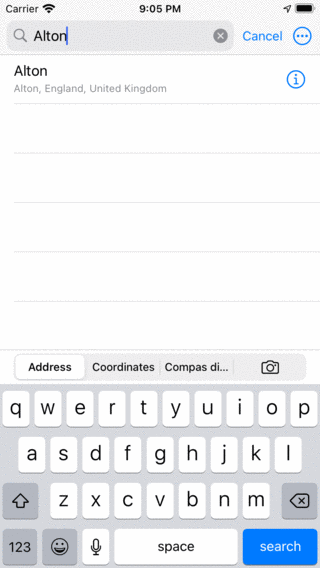
Ψάχνοντας την πόλη «Alton»¶
Για να μπορέσετε να βρείτε διευθύνσεις ή μέρη πρέπει να είστε συνδεδεμένοι στο Διαδίκτυο. Η αναζήτηση θα πραγματοποιηθεί μέσω μιας υπηρεσίας Android.
Αν πατήσετε ένα αποτέλεσμα αναζήτησης στη λίστα, θα φορτωθεί στο χάρτη ως σημείο αναφοράς και θα επιστρέψετε στην κύρια οθόνη. Ένα παράδειγμα παρουσιάζεται παρακάτω:
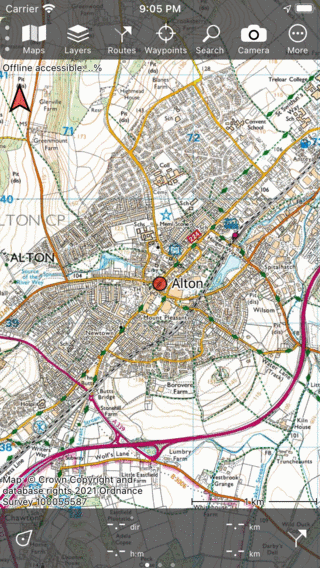
Το αποτέλεσμα αναζήτησης “Alton” έχει φορτωθεί στο χάρτη.¶
Στις ρυθμίσεις (Μενού > Περισσότερα > Ρυθμίσεις) μπορείτε να ελέγξετε αν τα χρησιμοποιημένα αποτελέσματα αναζήτησης αποθηκεύονται αυτόματα ως σημείο αναφοράς. Η προεπιλεγμένη ρύθμιση δεν είναι να αποθηκεύετε αυτόματα για να μην γεμίζετε τη λίστα με τα αποτελέσματα αναζήτησης. Εάν θέλετε να αποθηκεύσετε το αποτέλεσμα αναζήτησης ως σημείο αναφοράς, μπορείτε να το πατήσετε για να ανοίξετε την οθόνη λεπτομερειών σημείου αναφοράς. Εκεί μπορείτε να πατήσετε «Αποθήκευση» κάτω δεξιά για να αποθηκεύσετε το αποτέλεσμα αναζήτησης.
Αφαίρεση αποτελεσμάτων αναζήτησης από το χάρτη¶
Για να καταργήσετε ένα μόνο αποτέλεσμα αναζήτησης από το χάρτη, πατήστε το αποτέλεσμα αναζήτησης για να ανοίξετε την οθόνη λεπτομερειών σημείου διαδρομής. Στη συνέχεια, πατήστε το εικονίδιο κατάργηση από χάρτη στην επάνω δεξιά γωνία της οθόνης. Για να καταργήσετε όλα τα αποτελέσματα αναζήτησης από το χάρτη ταυτόχρονα, πατήστε Μ ενού > Αναζήτηση. Επιλέξτε την καρτέλα «Διεύθυνση» και πατήστε Περισσότερα (πάνω δεξιά) > Κατάργηση όλων από το χάρτη.
Λεπτομέρειες αποτελεσμάτων αναζήτησης¶
Αν θέλετε να δείτε τις λεπτομέρειες ενός αποτελέσματος αναζήτησης, μπορείτε να πατήσετε το κουμπί info (i) στη δεξιά πλευρά του τίτλου στη λίστα με τα αποτελέσματα αναζήτησης. Στη συνέχεια θα εμφανιστεί η οθόνη λεπτομερειών σημείου ενός αποτελέσματος αναζήτησης.
Αναζήτηση με ιστορικό αναζήτησης¶
Οι αναζητήσεις σας θα αποθηκευτούν στο ιστορικό αναζήτησης. Αυτό μπορεί να απενεργοποιηθεί στις ρυθμίσεις.
Εάν το πεδίο αναζήτησης είναι κενό, το ιστορικό αναζήτησης θα εμφανιστεί κάτω από το πεδίο αναζήτησης. Ένα παράδειγμα εμφανίζεται παρακάτω:
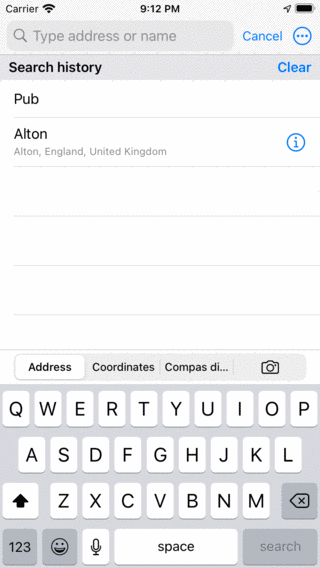
Εάν το πεδίο αναζήτησης είναι κενό, θα εμφανιστεί το ιστορικό αναζήτησης.¶
Αν πατήσετε ένα αποτέλεσμα από το ιστορικό, θα γίνει αναζήτηση και τα αποτελέσματά του θα τοποθετηθούν στο χάρτη.
Για παράδειγμα, είναι πλέον εύκολο να αναζητήσετε παμπ σε άλλη θέση. Απλά μετακινήστε το χάρτη και πατήστε «Pub» από το ιστορικό αναζήτησης.
Εκκαθάριση ιστορικού αναζήτησης¶
Μπορείτε να αφαιρέσετε όλα τα αποτελέσματα από το ιστορικό αναζήτησης πατώντας το κουμπί «Εκκαθάριση» στη δεξιά πλευρά της ετικέτας «Ιστορικό αναζήτησης».
Ρυθμίσεις αναζήτησης¶
Στην οθόνη ρυθμίσεων (Μενού > Περισσότερα > Ρυθμίσεις > Αποτελέσματα αναζήτησης) δύο επιλογές είναι σημαντικές για την αναζήτηση διευθύνσεων και τοποθεσιών.
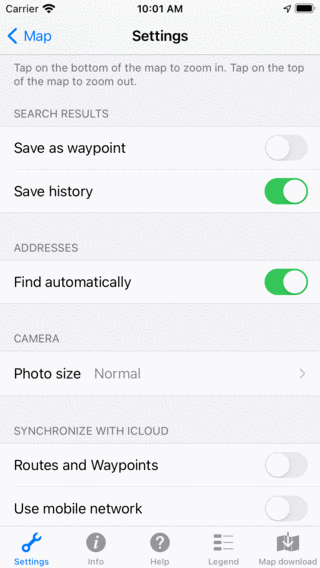
Ρυθμίσεις που σχετίζονται με την αναζήτηση στην οθόνη ρυθμίσεων (Μενού > Περισσότερα > Ρυθμίσεις).¶
Αποθήκευση ως σημείο αναφοράς: Εάν αυτή η ρύθμιση είναι ενεργοποιημένη, τα αποτελέσματα αναζήτησης που φορτώνονται στο χάρτη θα αποθηκευτούν αυτόματα ως σημείο αναφοράς και θα εμφανιστούν στην οθόνη σημείων αναφοράς. Εάν απενεργοποιήσετε αυτήν τη ρύθμιση, τα αποτελέσματα αναζήτησης δεν θα αποθηκευτούν ως σημείο αναφοράς.
Αποθήκευση ιστορικού: Εάν ενεργοποιήσετε αυτήν τη ρύθμιση, τα αποτελέσματα αναζήτησης θα αποθηκευτούν στο ιστορικό αναζήτησης. Εάν αυτές οι ρυθμίσεις είναι απενεργοποιημένες, τα αποτελέσματα αναζήτησης δεν θα αποθηκευτούν. Το ιστορικό αναζήτησης θα εμφανιστεί εάν δεν εισαχθεί κείμενο στο πλαίσιο αναζήτησης.